Tin tức
Cách Sửa Lỗi 404 Trong Website WordPress
Mặc dù là hệ thống quản lý nội dung phổ biến nhất trên thế giới, đôi khi bạn sẽ gặp lỗi khi sử dụng WordPress – một trong những vấn đề như vậy là các bài đăng WordPress trả về lỗi 404.
Trong hầu hết các trường hợp gặp lỗi 404 là do sự cố với tệp .htaccess của bạn. Điều này có nghĩa là sau khi bạn định cấu hình lại hoặc khôi phục tệp này, sự cố sẽ được giải quyết.
Trong hướng dẫn này, chúng ta sẽ xem xét cách sửa các bài đăng WordPress trả về lỗi 404.
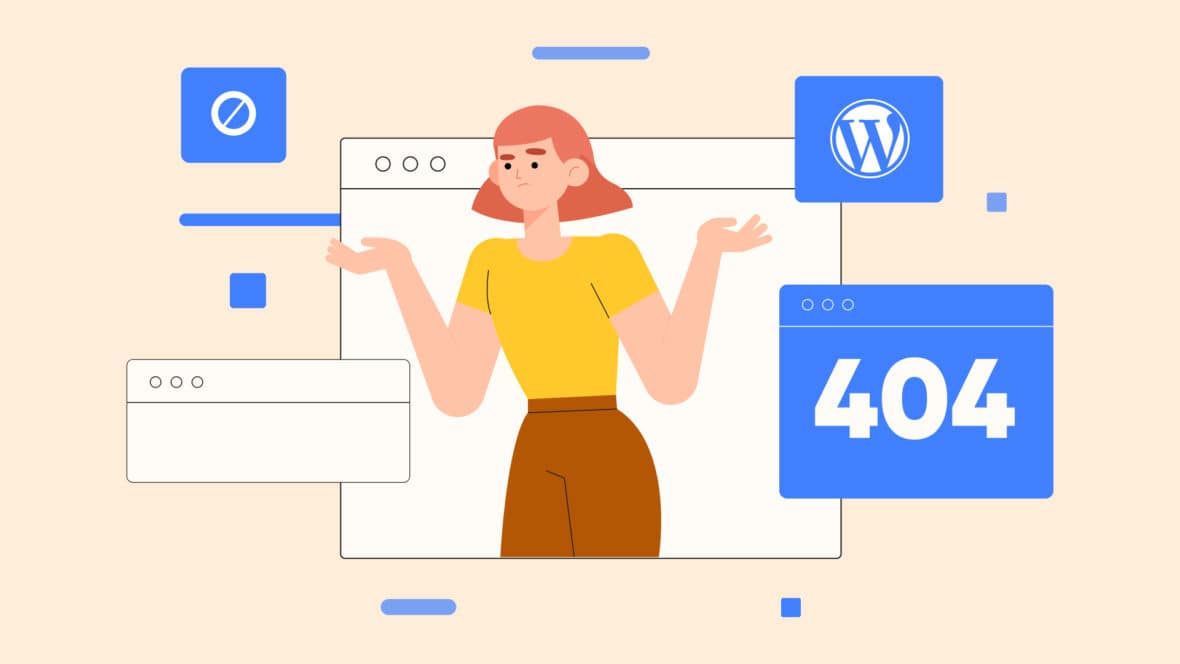
Lỗi 404 trong WordPress là gì?
Lỗi 404 không phải là duy nhất đối với WordPress; chúng có thể xảy ra với bất kỳ loại trang web nào. Những lỗi này xuất hiện khi không thể tìm thấy trang. Trong nhiều trường hợp, các trình duyệt không thể tìm và truy cập các trang đó chỉ vì chúng không tồn tại.
Nếu trình duyệt của bạn trả về lỗi 404 vì một trang không tồn tại, đó thường là một sự phiền toái nhỏ. Tuy nhiên, trong một số trường hợp, bạn có thể gặp phải lỗi 404 đối với các trang mà bạn biết là chúng có tồn tại.
Trong những tình huống này, nguyên nhân phổ biến nhất là:
- Các vấn đề về bộ nhớ đệm
- Cài đặt Máy chủ tên miền (DNS) không chính xác
- Các vấn đề về khả năng tương thích với các chủ đề và plugin WordPress
- Sự cố với cấu hình máy chủ của bạn
Do đó, nếu người dùng gặp phải lỗi 404 trên trang web của bạn mà không phải do URL không chính xác, bạn cần khắc phục sự cố càng nhanh càng tốt.
3 cách sửa lỗi bài đăng WordPress trả về lỗi 404
Bạn sẽ cần một ứng dụng khách FTP (giao thức truyền tệp) như FileZilla hoặc Cyberduck để kết nối với máy chủ của bạn.
Để chỉnh sửa các tệp WordPress của mình, bạn cũng sẽ cần một trình soạn thảo văn bản, chẳng hạn như Notepad, TextEdit, Atom hoặc Visual Studio Code.
Chúng tôi cũng khuyên bạn nên tạo một bản sao lưu trang web của mình trước khi bắt đầu khắc phục sự cố.
Đối với phương pháp đầu tiên, chúng ta sẽ xem xét một thứ mất khoảng 30 giây.
1. Định cấu hình lại các Permalinks trong WordPress của bạn
WordPress cung cấp cho bạn nhiều lựa chọn về cấu trúc đường dẫn tĩnh . ‘Permalink’ là viết tắt của liên kết vĩnh viễn. Đó là URL mà khách truy cập trang web của bạn sử dụng để truy cập các trang và bài đăng của bạn.
Trong một số trường hợp, WordPress có thể gặp lỗi khi tạo đường dẫn tĩnh, dẫn đến lỗi 404. Để giải quyết vấn đề này, bạn sẽ cần tạm thời đặt lại cấu trúc đường dẫn tĩnh của trang web của mình.
Để đặt lại cấu trúc đường dẫn tĩnh, hãy truy cập khu vực quản trị viên WordPress và đi tới trang Cài đặt > Đường dẫn tĩnh. Ghi nhớ hoặc ghi lại cài đặt hiện tại của bạn tại đây.
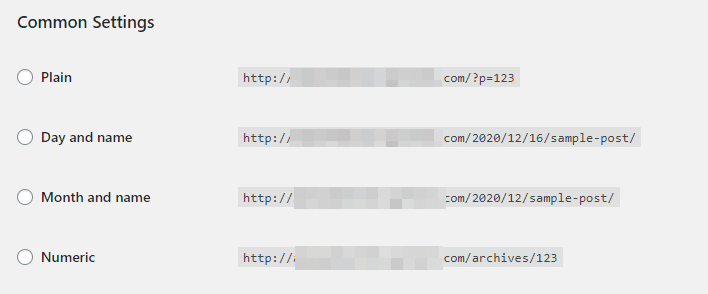
Sau khi bạn lưu các thay đổi của mình, trang sẽ tải lại. Tại thời điểm này, chỉ cần chọn lại cấu trúc đường dẫn tĩnh cũ của bạn và lưu lại các thay đổi của bạn.
Mặc dù cấu trúc đường dẫn tĩnh chỉ được đặt lại một lần, nhưng điều này thường có thể đủ để làm cho lỗi 404 biến mất. Nếu không, bạn sẽ cần phải tìm hiểu sâu hơn về WordPress.
2. Khôi phục tệp .htaccess mặc định của bạn
Tệp .htaccess của bạn bao gồm các hướng dẫn về cách WordPress sẽ tương tác với máy chủ của bạn. Trong số các hướng dẫn đó, có các quy tắc về cách tạo liên kết cố định trên trang web của bạn.
Nếu việc đặt lại cấu trúc liên kết cố định của trang web của bạn từ bảng điều khiển không giải quyết được sự cố, thì bước tiếp theo là khôi phục tệp .htaccess về trạng thái ban đầu.
Trong nhiều trường hợp, các plugin hoặc nhà cung cấp dịch vụ lưu trữ WordPress của bạn thực hiện các thay đổi đối với tệp .htaccess của bạn – một số trong số đó có thể gây ra lỗi trên trang web của bạn. Đưa nó về trạng thái mặc định sẽ cung cấp cho bạn một phương tiện chặn sạch để làm việc.
Để định vị tệp .htaccess của bạn, hãy kết nối với trang web của bạn thông qua ứng dụng khách FTP và mở thư mục gốc của bạn (thường được gọi là public_html ). Tệp .htaccess sẽ ở đây. Nhấp chuột phải vào nó và chọn tùy chọn Xem / Chỉnh sửa:
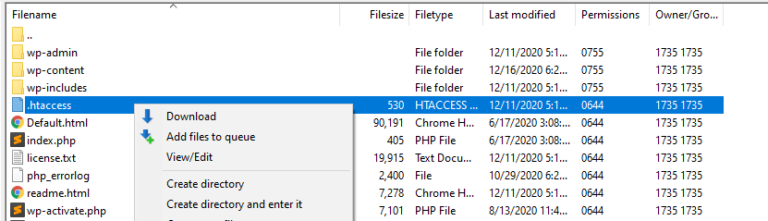
Thao tác này sẽ mở tệp bằng trình soạn thảo văn bản mặc định của bạn. Xóa nội dung của tệp và thay thế bằng mã sau:
# BEGIN WordPress
<IfModule mod_rewrite.c>
RewriteEngine On
RewriteBase /
RewriteRule ^index\.php$ – [L]
RewriteCond %{REQUEST_FILENAME} !-f
RewriteCond %{REQUEST_FILENAME} !-d
RewriteRule . /index.php [L]
</IfModule>
# END WordPress
Đây thực chất là nội dung của một tệp WordPress .htaccess mặc định. Sau khi bạn dán mã này vào tệp .htaccess trên trang web của mình, hãy lưu các thay đổi của bạn và đóng nó.
Ứng dụng khách FTP của bạn sẽ hỏi bạn xem bạn có muốn cập nhật tệp trên máy chủ của mình hay không – bạn muốn! Cuối cùng, hãy thử truy cập lại trang web của bạn để xem lỗi 404 có còn hay không.
Nếu lỗi không còn, bạn có thể quay lại trang Cài đặt > Permalinks trong bảng điều khiển WordPress của mình để thay đổi cấu trúc liên kết cố định của bạn về định dạng trước đó. Tại thời điểm này, mọi thứ sẽ ổn trở lại. Nếu không, bạn sẽ cần chuyển sang phương pháp tiếp theo.
3. Tắt tất cả chủ đề và plugin của bạn
Trong một số trường hợp, các vấn đề về khả năng tương thích giữa các plugin, chủ đề và chính WordPress có thể gây ra lỗi 404 trên trang web của bạn.
Vì vậy, nếu bạn đã thử cả hai phương pháp trước đó mà không thành công, bước tiếp theo là hủy kích hoạt tất cả các plugin và chủ đề của bạn để xem liệu bạn có đang gặp sự cố tương thích hay không.
Để tắt các plugin và chủ đề của bạn từ bảng điều khiển, chỉ cần đi đến màn hình có liên quan trong khu vực quản trị WordPress ( Plugin > Plugin đã cài đặt hoặc Giao diện > Chủ đề), chọn các plugin hoặc chủ đề bạn muốn tắt, sau đó chọn tùy chọn Hủy kích hoạt trong Bulk trình đơn thả xuống hành động và nhấp vào nút Áp dụng:
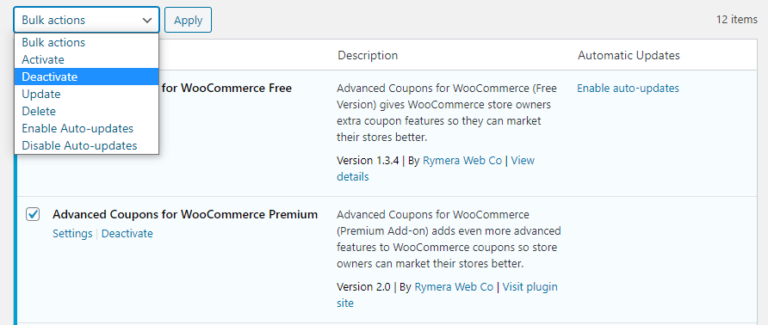
Đây là cách nhanh nhất để tắt tất cả các plugin trên trang web của bạn. Làm như vậy có thể sẽ ảnh hưởng đến chức năng trang web của bạn, nhưng cần phải loại trừ từng plugin là nguyên nhân gây ra lỗi 404. Nếu bạn không muốn thực hiện hành động này trên trang web trực tiếp của mình, chúng tôi khuyên bạn nên tạo một trang web dàn dựng .
Nếu lỗi vẫn tiếp diễn sau khi tắt mọi plugin, bạn cũng cần phải tắt các chủ đề đang hoạt động của mình.
Và, nếu lỗi vẫn không biến mất, hãy kích hoạt lại tất cả các plugin và chủ đề và thực hiện như sau:
- Hủy kích hoạt từng plugin một.
- Sau khi vô hiệu hóa plugin, hãy kiểm tra xem lỗi 404 của WordPress vẫn còn.
- Nếu lỗi vẫn tiếp diễn, hãy kích hoạt lại plugin và lặp lại quy trình với plugin tiếp theo.
Điều này sẽ cho phép bạn cô lập plugin nào đang gây ra sự cố tương thích trên trang web của bạn.
Nếu lỗi 404 ngăn bạn truy cập trang tổng quan của mình, bạn cũng có thể tắt các plugin và chủ đề trên trang web của mình thông qua FTP. Để làm như vậy, hãy kết nối với trang web của bạn thông qua ứng dụng khách FTP, điều hướng đến thư mục gốc và truy cập thư mục wp-content. Tại đây, bạn sẽ thấy một số thư mục, bao gồm hai plugin và chủ đề được gọi là:
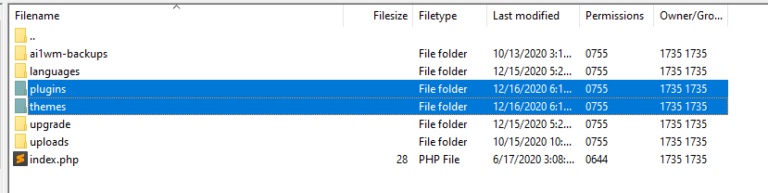
Mỗi thư mục đó bao gồm các thư mục con cho tất cả các plugin và chủ đề được cài đặt trên trang web của bạn.
Để tắt hàng loạt plugin, bạn có thể nhấp chuột phải vào thư mục plugin và đổi tên nó thành bất kỳ thứ gì khác, ví dụ: plugins.old. Sau đó, tạo một thư mục plugin mới , thư mục này sẽ trống:
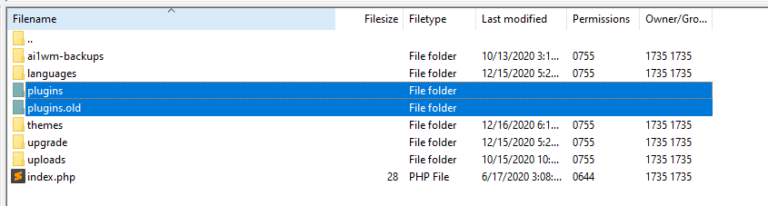
Bây giờ hãy thử truy cập lại trang web của bạn để kiểm tra xem lỗi 404 có còn bật lên hay không. Nếu nó biến mất, thì bạn có thể xóa thư mục trống và đổi tên thư mục còn lại thành plugin.
Bước tiếp theo của bạn là loại trừ các plugin riêng lẻ. Để làm như vậy, hãy mở thư mục plugin và làm theo các hướng dẫn sau:
- Đổi tên thư mục của plugin.
- Kiểm tra xem lỗi 404 vẫn còn trên trang web của bạn.
- Nếu có, hãy đổi tên thư mục trở lại tên ban đầu và lặp lại quy trình với plugin tiếp theo.
Nếu lỗi biến mất tại bất kỳ thời điểm nào, bạn có thể cho rằng plugin đó là thủ phạm. Tại thời điểm này, bạn sẽ muốn liên hệ với nhà phát triển để sửa lỗi, tìm kiếm giải pháp thay thế phù hợp hoặc gỡ cài đặt plugin.
Quá trình này hoạt động giống với các chủ đề. Nếu bạn đổi tên thư mục của chủ đề đang hoạt động của mình, WordPress sẽ tự động sử dụng chủ đề mặc định để thay thế. Sau khi đổi tên thư mục, hãy kiểm tra trang web của bạn và nếu lỗi đã biến mất, chủ đề cũ của bạn là nguyên nhân gốc.
Kết luận
Các bài đăng WordPress trả về lỗi 404 là một vấn đề rắc rối. Nếu khách truy cập không thể tìm thấy những gì họ đang tìm kiếm trên trang web của bạn, họ có thể từ bỏ và tìm kiếm ở nơi khác. Điều này có nghĩa là việc bỏ chọn lỗi 404 có thể có tác động đáng kể đến số trang không truy cập và tỷ lệ chuyển đổi của bạn.
Nếu bạn đang gặp phải lỗi 404 trên trang web WordPress của mình mà không phải do URL sai hoặc sự cố bộ nhớ đệm, thì đây là cách khắc phục chúng:
- Định cấu hình lại liên kết cố định WordPress của bạn.
- Khôi phục tệp .htaccess của bạn .
- Vô hiệu hóa tất cả các chủ đề và plugin của bạn.
Bạn có bất kỳ câu hỏi nào khác về cách giải quyết lỗi 404 của WordPress? Cho chúng tôi biết trong phần ý kiến dưới đây!
>>> Xem thêm:
- Cách Khắc Phục Lỗi Khi Thiết Lập Kết Nối Cơ Sở Dữ Liệu Trong WordPress
- 14 Plugin Và Công Cụ SEO WordPress Tốt Nhất Mà Bạn Nên Sử Dụng
CÔNG TY CP CÔNG NGHỆ ZILATECH
- Địa chỉ: Liên Bạt, Ứng Hòa, Hà Nội
- Điện thoại: 1900636891
- Email: VIP@Zila.vn
- Website: ZilaTech.vn